Зачем нужно настраивать BIOS?
Нет ничего удивительного в том, что многие пользователи не умеют работать с данной системой, ведь разработчики ее сделали все так, что неподготовленный человек даже не будет знать о том, как включить БИОС, не говоря уже о том, чтобы разбираться в его настройках. Причина же этого заключается как раз в том, что новички могут внести какие-то неправильные параметры, что приведет к печальным последствиям, и поэтому наиболее оптимальным решением было просто ограничить для них этот доступ.
Если говорить о том, что конкретно можно изменить, то здесь все зависит от того, что конкретно нужно пользователю, и новичкам зачастую требуется минимум возможностей, так как настроить БИОС они хотят чаще всего для переустановки операционной системы. Для этих целей в BIOS предусмотрена функция смены загрузочного устройства, чтобы вместо вашего жесткого диска он загружался с дисковода или USB-флешки в зависимости от того, с чего именно вы собираетесь проводить установку. Более же продвинутым пользователям эта система позволяет использовать целый ряд дополнительных возможностей, с помощью которых, например, можно повысить производительность своего компьютера.
Если вы не разбираетесь в основных функциях, лучше доверить настройку BIOS профессиональным специалистам.
Как его настраивать?
Далее мы рассмотрим, как правильно настроить БИОС на компьютере, чтобы поставить наиболее оптимальные параметры, а именно вернуть его в стартовое положение:
- Перезагружайте компьютер.
- Нажимайте одну из клавиш: Del (Delete), F2, F10.
- Выбирайте пункт Load Fail-Safe Defaults.
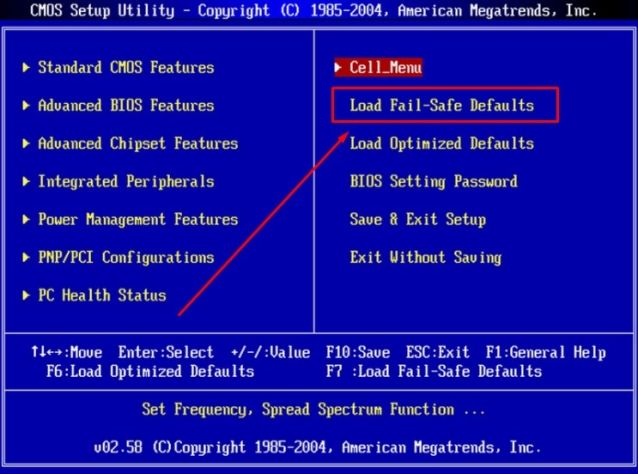
За счет этого параметры вернутся к заводским значениям, а вам не придется думать о том, как настроить БИОС на компьютере. Если же этот способ у вас не получается, попробуйте просто достать батарейку из материнской платы, и через несколько минут снова вернуть ее на место.

Huawei P30 обзор
Huawei P30 имеет одну из лучших камер, которую мы видели в телефоне, с такими функциями, как невероятный оптический зум и ночной режим, о которых другие телефоны могли только мечтать, но кроме этого он больше похож на приличную трубку среднего класса.

Samsung запустила trade-in для «умных» часов
Ранее программы trade-in распространялись чаще на смартфоны.

WhatsApp перестанет работать на старых смартфонах


